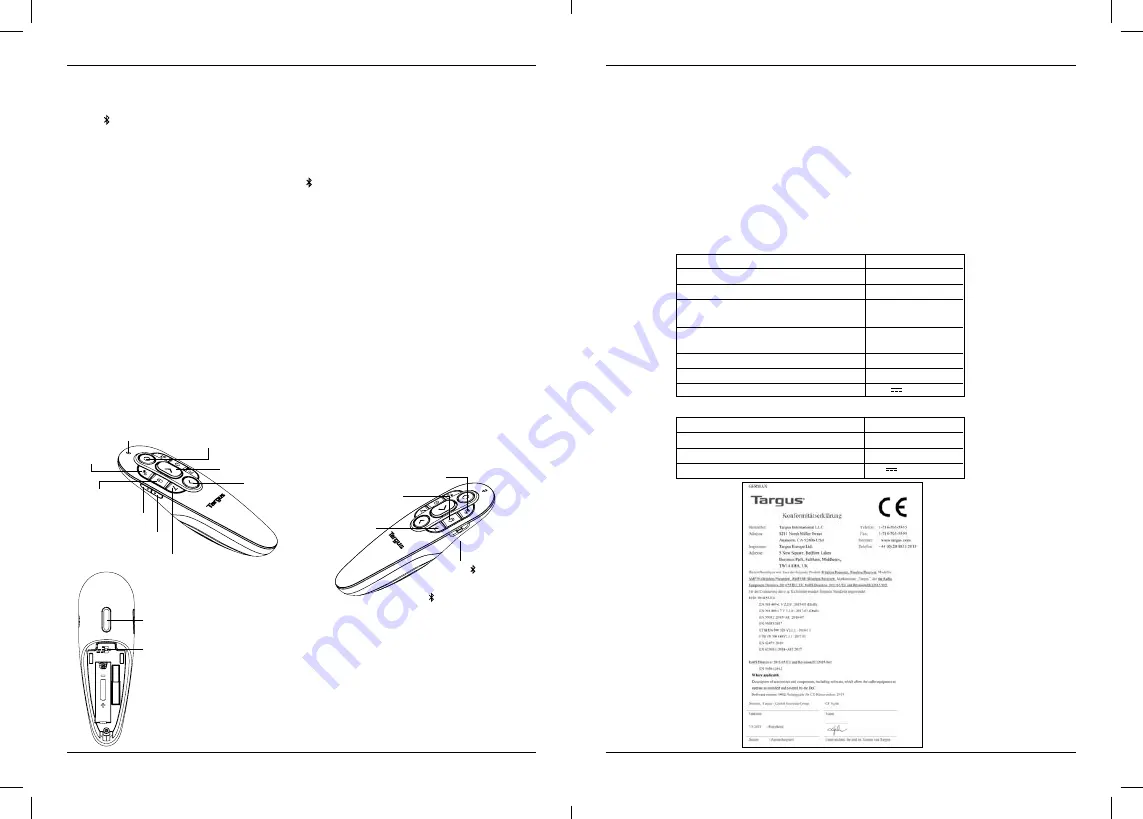
Targus Air Pointer
Targus Air Pointer
5
6
Tasten und Funktionen
LED-Anzeige
Dunkler
Bildschirm
Nächste Folie/Vorwärts
Vorherige Folie/
Rückwärts
Lauter
Leiser
Diashow starten/
beenden
Rechte
Maustaste
Löschen
(Alles)
E-Laserpointer – nur in MS PowerPoint (halten Sie die
Taste gedrückt, um den roten Punkt anzuzeigen)
OS-
Schalter
Air Mouse
Ein/Aus
Linke
Maustaste
Stift
(Schalten Sie zuerst die Air
Mouse ein und halten Sie
dann die Stifttaste gedrückt,
um zu zeichnen)
Herstellung der Verbindung über Bluetooth
1. Aktivieren Sie die Bluetooth-Einstellung an Ihrem Notebook/Computer.
2.Schalten Sie den Presenter im Bluetooth-Modus ein. (Schalten Sie das Gerät ein, indem Sie den OFF/
USB/ Schieberegler nach rechts schieben.) Die blaue LED leuchtet für 3 Sekunden, während das Gerät
wieder angeschlossen wird.
3. Während die blaue LED blinkt, gehen Sie zur Bluetooth-Einstellung des Notebooks/Computers und wählen
„Targus P38 Remote“ als Bluetooth-Gerätenamen.
4. Der Bluetooth-Presenter ist jetzt mit Ihrem Notebook/Computer verbunden.
5. Wenn der Kopplungsvorgang länger als 3 Minuten dauert und die blaue LED erlischt, setzen Sie den Ein-/
Aus-Schalter zurück („AUS“ und danach zurück auf „ “) und führen erneut Schritt 3 aus. Oder Sie drücken
auf „Lauter“ + „Leiser“, warten, bis die blaue LED blinkt, und führen erneut Schritt 3 aus.
Wiederherstellung der Verbindung zum Notebook/Computer
Wenn Ihr Presenter kürzlich mit einem Bluetooth-Gerät verbunden war, führen Sie Schritt 2 aus, um ihn mit
einem neuen Gerät zu verbinden. Während die Verbindung zum Gerät wiederhergestellt wird, blinkt die blaue
LED innerhalb von 3 Sekunden.
Problembehebung (Bluetooth-Verbindung)
• Stellen Sie sicher, dass der Presenter genügend Strom hat.
• Stellen Sie sicher, dass am Presenter der Bluetooth-Modus aktiviert ist.
• Stellen Sie sicher, dass Bluetooth auf Ihrem Notebook/Computer ordnungsgemäß funktioniert.
• Die rot blinkende Ladungsanzeige zeigt einen niedrigen Akkustand an.
• Wenn Ihr Notebook/Computer mit anderen Bluetooth-Geräten verbunden ist, müssen Sie unter Umständen
die Verbindung zu einigen Geräten trennen, bevor Sie eine Verbindung zum Presenter herstellen können.
• Wenn der Presenter weiterhin keine Verbindung zum Notebook/Computer herstellt und auf der Bluetooth-
Geräteliste mehrere „Targus P38 Remote“ zu sehen sind, müssen Sie unter Umständen alle „Targus P38
Remote“ entfernen und anschließend die Tasten „Lauter“ + „Leiser“ drücken, um eine neue Bluetooth-
Verbindung herzustellen.
• Wird der Presenter trotzdem nicht erkannt, überprüfen Sie, ob die richtige Softwareversion installiert ist.
Überprüfen Sie die Windows- und iOS-Version auf Kompatibilität.
AUS/USB/
AUS: Ausschalten
USB: RF 2,4G-Modus
: Bluetooth-Modus
(Version 4.2)
1.PC: Windows PPT
2.Mac KN: Mac OS Keynote
3. Mac PTT: Mac OS
In der Keynote wird der Mauszeiger während einer Präsentation standardmäßig
ausgeblendet. Wenn Sie den Mauszeiger anzeigen möchten, müssen Sie den
Mauszeiger wie folgt aktivieren:
A) Wählen Sie im Keynote-Menü die Option „Einstellungen“
B) Klicken Sie in der Menüleiste auf das Symbol „Diashow“
C) Wählen Sie im Abschnitt „Interaktion“ die Option „Zeiger anzeigen, wenn Sie die
Taste verwenden Maus oder Trackpad “
D) Schließen Sie “Einstellungen”.
Der Mauszeiger wird während der Präsentation aktiviert.
Sicherheitshinweise
• Halten Sie den Presenter immer außerhalb der Reichweite von Kindern.
• Versuche, den Presenter zu zerlegen, zu verstellen oder zu reparieren, kann zu einer Gefährdung der
Sicherheit führen.
Problembehebung
Was mache ich, wenn die Funktion des Presenters langsam oder zeitweise unterbrochen ist?
• Achten Sie darauf, dass der Presenter nicht mehr als 20 m vom Empfänger entfernt ist.
• Erhöhen Sie den Abstand zwischen dem Empfänger des Presenters und den Basisgeräten anderer
drahtloser Geräte.
• Schalten Sie alle drahtlosen Geräte und deren Basisgeräte aus, die sich in der Nähe des Empfängers des
Presenters befinden.
• Tauschen Sie die Batterie aus.
Drahtloser Presenter (AMP38)
Drahtloser Empfänger (AMP38R)
Technische Daten (für TW)
2,4-GHz-Frequenzbereich
Bluetooth-Frequenzbereich
Batterietyp
Effektive Reichweite der 2,4G RF-
Verbindung
Effektive Reichweite der Bluetooth-
Verbindung
2,4G: maximale EIRP-Leistung (dBm)
Bluetooth: maximale EIRP-Leistung (dBm)
Nennleistung
2,4-GHz-Frequenzbereich
Schnittstelle
2,4G: maximale EIRP-Leistung (dBm)
Nennleistung
2404MHz-2478MHz
2402MHz-2480MHz
AAA-Batterie
Max. 20 Meter
Max. 10 Meter
94.77dBuV/m
-5.75dBm
1.5V 100mA
2404MHz-2478MHz
USB 1.1/2.0
81.73dBuV/m
5V 100mA





































